win7硬盘加密的方法
平时在生活中,每个人都会有一些属于自己的隐私,而这些隐私是不想让别人知道的。而我们在使用电脑的时候与会存在着一些隐私问题是不想被人知道的,比如说一些图片或者是文件资料等信息。然而我们将这个文件信息存放于电脑中也不是想对的安全,只要是担心有一天朋友来家里玩,使用电脑的时候就会容易将这些隐私给看到,到时候双方都会有一些尴尬。其实我们在使用Win7系统的时候,可以在我们的电脑中将硬盘实行密码的设置,这样就可以将隐私的文件存放于硬盘之中,而且还不会影响到电脑的正常运行,下面小编就将在Win7系统中将硬盘设置密码的操作方法分享给大家,希望小编的方法能给大家带来一些帮助。
 操作方法
操作方法1、首先点击电脑桌面左下角的“开始”菜单,然后在打开的菜单栏中点击“控制面板”并进入;
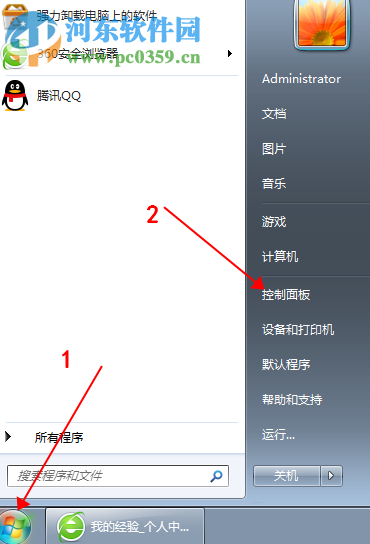
2、随后在“控制面板”的选项中找到“系统和安全”并点击打开;
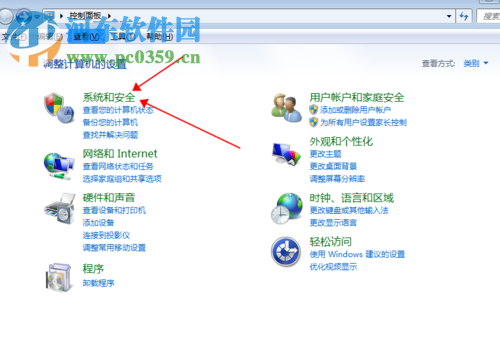
3、接下来在打开的界面中点击“BitLocker 驱动器加密”的选项;
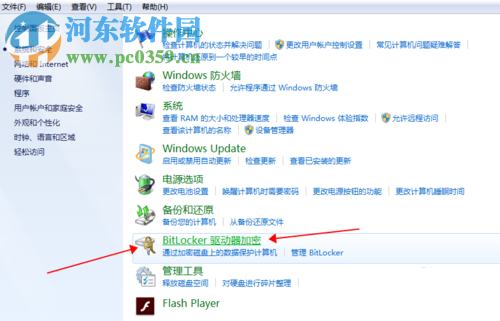
4、然后选择需要进行加密的硬盘,点击硬盘后面“启用BitLocker”的按钮;
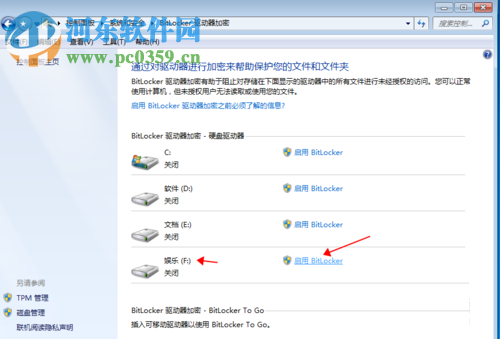
5、最后在打开的窗口中将“使用密码解锁驱动器”实施勾选,然后将密码进行输入,接着点击“下一步”就完成了对硬盘加密的操作;
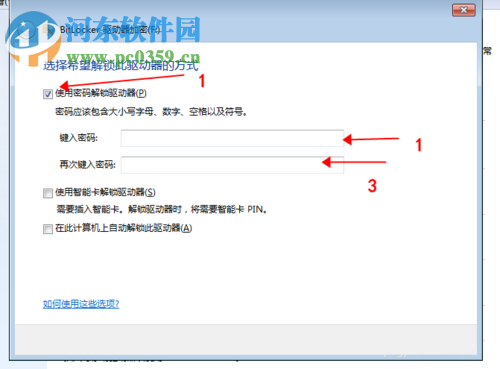
6、将电脑进行重新启动,当电脑启动了之后,刚才你所设置的硬盘则需要密码才能打开进入了。
以上就是关于在Win7系统中设置硬盘加密的操作方法,只需按照上述的方法进行操作,就可以将你电脑中的硬盘进行加密。同时别人在没有密码的情况下是无法进入到硬盘中实施查看的。想获取更多的电脑操作方法及软件的使用教程,敬请关注好吧啦网,我们将竭诚为你解答。
相关文章:

 网公网安备
网公网安备